Giỏ hàng của bạn
Có 0 sản phẩm

17-06-2022, 9:39 am 2077
Hướng dẫn sử dụng hàm LOOKUP tìm kiếm trong Excel đơn giản
Hàm LOOKUP được sử dụng khá nhiều trong các hàm cơ bản của Excel. Là một hàm nâng cao của HLOOKUP và VLOOKUP. Khi bạn muốn tìm xem một hàng hoặc cột giá trị nào đó và tìm một giá trị trong hàng hoặc cột thứ hai thì hãy dùng hàm này.
Bài viết này Mega sẽ giải thích, hướng dẫn cho bạn chi tiết cách dùng hàm LOOKUP một cách dễ hiểu nhất.

Sử dụng hàm LOOKUP tìm kiếm trong Excel
Hàm LOOKUP là gì là một trong các hàm sử dụng để tra cứu và tham chiếu giá trị. Người dùng sử dụng nó để xem một hàng hay cột rồi tìm giá trị từ cùng một vị trí đó trong cột hay hàng thứ hai, thứ ba,…. Hàm LOOKUP được cải tiến từ hàm HLOOKUP và VLOOKUP, hàm này được tích hợp thêm chức năng phân biệt khu vực tìm kiếm là dạng cột hay hàng.
Lưu ý:
Hàm này có 2 dạng đó là dạng Vector và dạng Mảng. Sau đây Mega sẽ hướng dẫn chi tiết cho bạn cách sử dụng hàm LOOKUP theo từng dạng.
Dạng vector sẽ tìm giá trị trong phạm vi nào đó gồm một hàng hoặc một cột rồi trả về giá trị từ cùng vị trí đó gồm một hàng hoặc một cột trong phạm vi thứ hai.
=LOOKUP(lookup_value, lookup_vector, [result_vector])
Cụ thể:
Chú ý:
Ví dụ và hướng dẫn chi tiết cách dùng Hàm Lookup dạng vector trong bảng tham chiếu danh sách điểm số của học sinh.
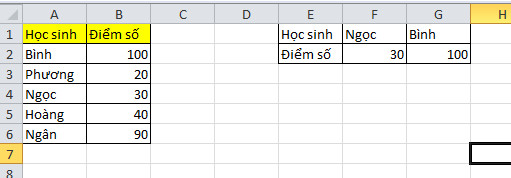
Tìm điểm của học sinh bằng Hàm Lookup dạng vector
Để tìm kiếm giá trị điểm số của Ngọc trong cột học sinh ta có công thức như sau:
=LOOKUP(F1,A2:A6,B2:B6)
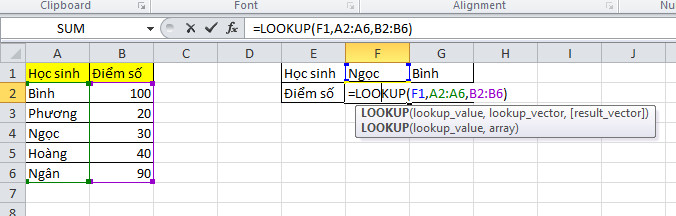
Trong đó F1 ( Lookup_value) là giá trị bạn muốn hàm Lookup tìm kiếm
A2:A6 ( lookup_vector ) là phạm vi của cột học sinh
B2:B6 (result_vector ) là phạm vi của cột điểm số bằng với kích cỡ của A2:A6
Bạn nên sử dụng hàm này khi trong bảng có ít giá trị và giá trị đó không thay đổi. Ham sẽ tìm giá trị được xác định có thể là trong cột hoặc hàng nào đó, rồi trả về giá trị ở cùng vị trí cột hoặc hàng cuối cùng của mảng.
Cú pháp LOOKUP dạng Mảng
=LOOKUP(lookup_value, array)
Cụ thể
Chú ý:
Ví dụ: Sau đây chúng ta sẽ cùng tra hàm LOOKUP dạng mảng
Muốn tìm tiền thưởng của từng nhân viên ta dùng công thức LOOKUP dạng mảng như hình ảnh dưới
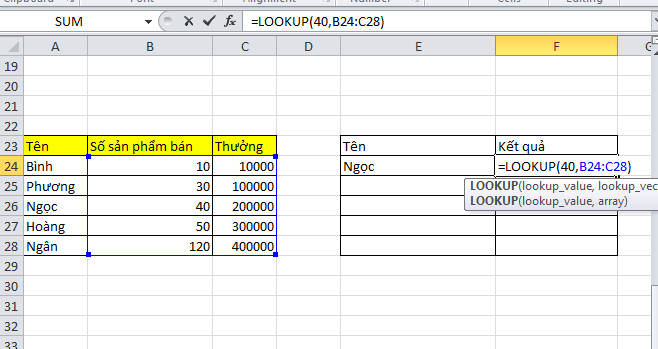
Công thức tìm tiền thưởng của nhân viên bán hàng
Khác với dạng vector, phần array ta sẽ kéo chọn hết 2 cột của số sản phẩn bán và thưởng
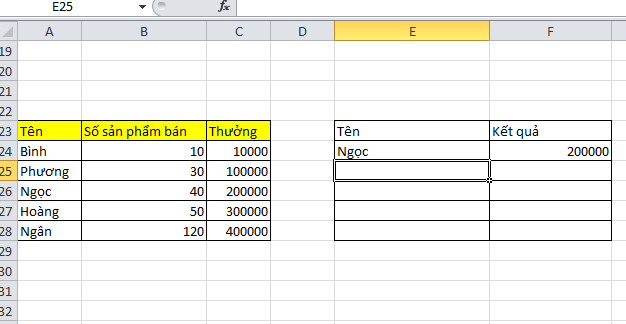
Kết quả tiền thưởng của nhân viên bán hàng bằng hàm Lookup dạng mảng
Bài viết trên Mega đã hướng dẫn cho bạn những thông tin và cách dùng hàm LOOKUP trong Excel đơn giản nhất, hi vọng đọc xong bài viết này bạn sẽ sử dụng được thành thạo hàm LOOKUP.
Xem thêm >>>
Cách sử dụng hàm ISERROR trong Excel vô cùng dễ dàng
Hàm IFERROR trong Excel – Hàm xử lý các giá trị bị lỗi từ công thức
Hướng dẫn sử dụng hàm ISBLANK trong Excel hiệu quả và nhanh nhất
copyright © mega.com.vn